Chrome बुक होने का सबसे बड़ा नुकसान कुछ उचित गेमिंग करने में असमर्थता है। अधिकांश Chromebook के साथ आने वाला लो-एंड हार्डवेयर अधिकांश आधुनिक खेलों के लिए पर्याप्त नहीं है। हालाँकि, हम पूरी तरह से बर्बाद नहीं हुए हैं। यहां तक कि अपने कम-अंत हार्डवेयर के साथ, क्रोमबुक अभी भी पुराने निन्टेंडो पसंदीदा जैसे सुपर मारियो और कॉन्ट्रा को एमुलेटर का उपयोग करके चला सकते हैं। इन खेलों में बहुत कम हार्डवेयर आवश्यकताएं होती हैं, लेकिन यह तर्क दिया जा सकता है कि ये कुछ बेहतरीन आधुनिक शीर्षकों की तरह मनोरंजक हैं। इस ट्यूटोरियल में, हम आपको सिखाएंगे कि अपने Chromebook पर कुछ एमुलेटर कैसे लोड करें और पसंदीदा निन्टेंडो गेम खेलें।
एसएनईएस गेम में अभी तक एक उचित क्रोम ओएस एमुलेटर नहीं है, लेकिन एसएनईएसड्रॉइड नामक एक एंड्रॉइड ऐप मौजूद है जो एसएनईएस प्लेटफॉर्म का अनुकरण कर सकता है। हमें इस Android एप्लिकेशन को Chrome बुक पर पोर्ट करना है और एप्लिकेशन से हमारे गेम चलाना है। ध्यान दें कि ट्यूटोरियल में उपयोग की जाने वाली प्रक्रिया के लिए आपके Chromebook को मूल रूप से Android ऐप्स चलाने की आवश्यकता नहीं है। यह तरीका पुराने और नए सभी प्रकार के Chromebook पर काम करना चाहिए। तो चलिए शुरू करते हैं।
Chrome (ARC) के लिए Android रनटाइम डाउनलोड करें
पहली चीज जो हमें करने की आवश्यकता होगी वह है क्रोम (एआरसी) के लिए एंड्रॉइड रनटाइम डाउनलोड करना। ऐसा करने के लिए, क्रोम वेब स्टोर से एआरसी वेल्डर डाउनलोड करें। ARC फ़ाइल बहुत बड़ी है, इसलिए आपके इंटरनेट की गति के आधार पर इस चरण में 10-20 मिनट लग सकते हैं।
SNESDroid APK प्राप्त करें
Chrome बुक पर SNESDroid Android ऐप चलाने के लिए, हमें इसकी एपीके फ़ाइल की आवश्यकता होगी। इसे खरीदने के लिए https://apps.evozi.com/apk-downloader/ पर जाएं और इस लिंक को पेस्ट करें - https://play.google.com/store/apps/details?id=ca.halsafar.snesdroid

SNESDroid के लिए एपीके डाउनलोड करने के लिए हरे 'डाउनलोड करने के लिए यहां क्लिक करें...' बटन पर क्लिक करें।
SNESDroid को Twerk के साथ सेट करें
अगला कदम क्रोम वेब स्टोर से Twerk ऐप इंस्टॉल करना है। इसमें ज्यादा समय नहीं लगना चाहिए। एक बार twerk इंस्टॉल हो जाने के बाद, इसे ऐप ड्रावर से खोलें। पहली बार जब आप Twerk खोलते हैं, तो आपसे ARC इंस्टॉल करने के लिए कहा जाएगा

चूंकि आपने पहले ही एआरसी वेल्डर स्थापित कर लिया है, इसलिए 'संपन्न' पर क्लिक करें न कि 'आर्क स्थापित करें' पर। फिर, आपको स्क्रीन पर लिंक बटन दिखाई देगा।
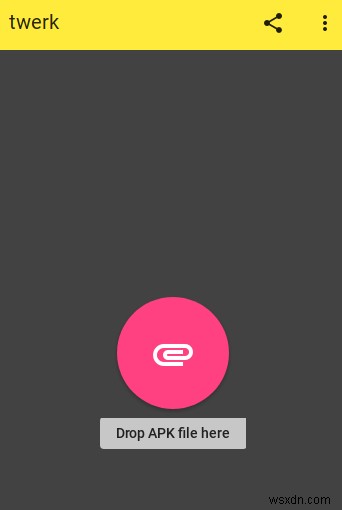
जब आप लिंक बटन पर क्लिक करते हैं, तो आपकी फ़ाइल निर्देशिका खुल जाएगी, और यह आपको ट्वर्क में जोड़ने के लिए एक एपीके चुनने के लिए कहेगी। चरण 2 में डाउनलोड की गई एपीके फ़ाइल का चयन करें, और 'खोलें' पर क्लिक करें। (डाउनलोड किए गए APK का फ़ाइल नाम 'ca.halsafar.snesdroid.apk' होना चाहिए)
ओपन पर क्लिक करने के बाद, आपको स्क्रीन पर सेटिंग्स की यह सूची दिखनी चाहिए।
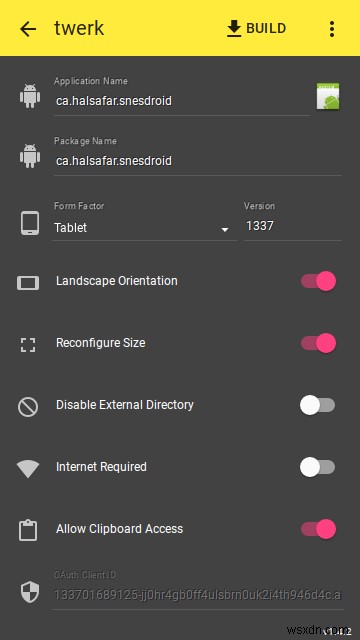
हमें इन सेटिंग्स में कुछ बदलाव करने होंगे।
- 'एप्लिकेशन का नाम' को SNESDroid में बदलें
- स्विच 'चालू' बाहरी निर्देशिका अक्षम करें
- स्विच ऑन ’इंटरनेट आवश्यक
एक बार जब आप इन सेटिंग्स को टॉगल करते हैं, तो आपकी सेटिंग स्क्रीन इस तरह दिखनी चाहिए।
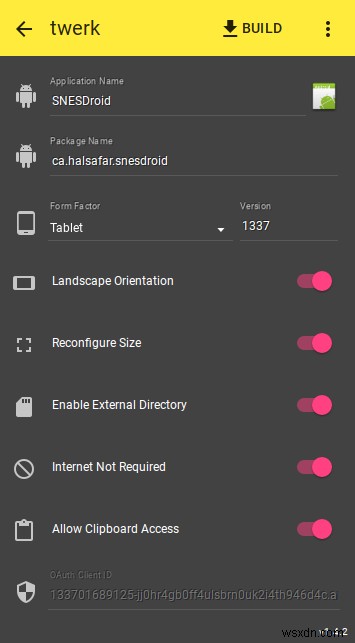
कृपया सुनिश्चित करें कि प्रत्येक फ़ील्ड नीचे दिए गए स्क्रीनशॉट से मेल खाती है। किसी भी बदलाव के कारण एसएनईएसडीराइड आपके क्रोमबुक पर काम नहीं कर रहा है।
एक बार जब आप आवश्यक परिवर्तन कर लेते हैं, तो Twerk एप्लिकेशन के शीर्ष दाईं ओर 'बिल्ड' पर क्लिक करें। फ़ाइलें ऐप खुल जाएगा जो आपको SNESDroid फ़ाइलों को संग्रहीत करने के लिए एक निर्देशिका का चयन करने के लिए कहेगा। अपने Chromebook पर ही डिफ़ॉल्ट डाउनलोड फ़ोल्डर चुनें, और 'खोलें' पर क्लिक करें। SNESDroid फ़ोल्डर तब आपकी चयनित निर्देशिका में बनाया जाएगा। यह 'ca.halsafar.snesdroid_twerk' शीर्षक वाला एक फोल्डर होना चाहिए। अगले चरण पर जाने से पहले जांच लें कि यह फ़ोल्डर आपके डाउनलोड फ़ोल्डर में है।
SNESDroid स्थापित करें
एक बार जब आप सत्यापित कर लें कि आपके डाउनलोड फ़ोल्डर में 'ca.halsafar.snesdroid_twerk' फ़ोल्डर मौजूद है, तो अपने ब्राउज़र एड्रेस बार का उपयोग करके chrome://extensions पर जाएं।
साइट के ऊपरी दाएं कोने पर, 'डेवलपर मोड' चेक करें।

'अनपैक्ड एक्सटेंशन लोड करें' पर क्लिक करें, जो 'एक्सटेंशन' शीर्षक के ठीक नीचे होगा। यह आपको 'खोलने के लिए एक फ़ोल्डर का चयन करें' के लिए प्रेरित करेगा।
अब, आपको 'ca.halsafar.snesdroid_twerk' फ़ोल्डर का चयन करना होगा जिसे आपने Twerk ऐप का उपयोग करके बनाया है। यह आपके डाउनलोड फ़ोल्डर के ठीक नीचे होना चाहिए। बस फ़ोल्डर का चयन करें (इसे खोलने के बजाय), और क्रोम पर एक्सटेंशन लोड करने के लिए फाइल ऐप पॉपअप पर 'ओपन' पर क्लिक करें। तुरंत, आपको अपने एक्सटेंशन के अंतर्गत SNESDroid एप्लिकेशन देखना चाहिए।

दिखाई देने वाली लाल चेतावनी के बारे में चिंता न करें। SNESDroid चलाते समय यह कोई समस्या नहीं होनी चाहिए। अब जबकि हमारे पास SNESDroid है और चल रहा है, आइए एमुलेटर पर कुछ रोम (यानी गेम के लिए फ़ाइलें) सेट करें।
Roms फ़ोल्डर सेट करें
SNESDroid स्थापित करने के बाद, अपनी डाउनलोड निर्देशिका में एक नया फ़ोल्डर बनाएं और इसे 'SNESDroid' नाम दें। फोल्डर खोलें और फोल्डर के अंदर 'ROMs' नाम का फोल्डर बनाएं। अब, अपने सभी गेम (ज़िप या sfc फॉर्मेट में) को ROMs फोल्डर में रखें। (यदि आप नहीं जानते कि मैं किस बारे में बात कर रहा हूं - ROM फाइलें गेम के लिए sfc फाइलें हैं जिन्हें आप इंटरनेट से डाउनलोड कर सकते हैं। SNESDroid एमुलेटर आपके द्वारा डाउनलोड किए गए गेम को चलाने के लिए zip/sfc फाइल को खोलेगा।)
SNESDroid में रोम लोड करें और खेलना शुरू करें!
अब कार्रवाई शुरू करने का समय आ गया है। अब आप SNESDroid खोल सकते हैं, और वे सभी SNES गेम खेलना शुरू कर सकते हैं जिनके लिए आपके पास ROM हैं।
सबसे पहले, ऐप ड्रावर से SNESDroid खोलें। जब आप ऐसा करते हैं, तो आपको तुरंत खोलने के लिए एक फ़ोल्डर का चयन करने के लिए कहा जाएगा। डाउनलोड निर्देशिका का चयन करें, जिसमें SNESDroid फ़ोल्डर है। आपको यह स्टेप ठीक से करना होगा। केवल डिफ़ॉल्ट Chromebook डाउनलोड फ़ोल्डर चुनें, इसके अंदर कोई सबफ़ोल्डर नहीं।
एक बार जब आप एक निर्देशिका का चयन कर लेते हैं, तो यह वह स्क्रीन होती है जो आपके पहले रन पर दिखाई देगी।

चूंकि आपके पास पहले से ही आपके रोम एसएनईएसडीराइड फ़ोल्डर में हैं, इसलिए आपको इस स्क्रीन पर दिए गए निर्देशों के बारे में चिंता करने की आवश्यकता नहीं है। स्क्रीन के निचले बाएँ कोने पर 'ALREADY DONE' पर क्लिक करें। अगले पेज पर, आपको लोड रोम का विकल्प दिखाई देगा, लेकिन हम अभी ऐसा नहीं करना चाहते हैं। इसके बजाय 'सेटिंग' विकल्प पर क्लिक करें।
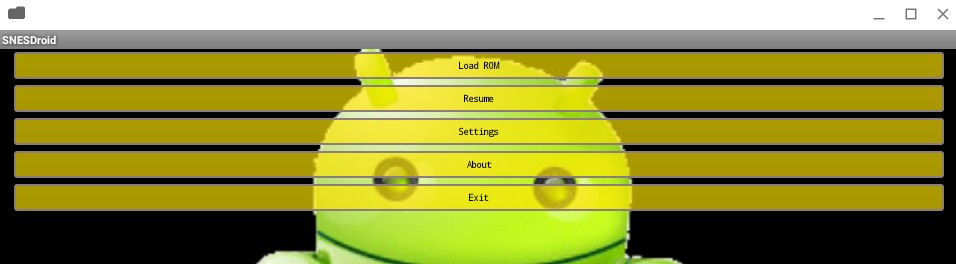
जब आप सेटिंग्स में जाते हैं, तो थोड़ा नीचे स्क्रॉल करें और आपको 'कॉन्फ़िगर की/गेमपैड इनपुट' विकल्प दिखाई देगा। अपने कीबोर्ड या कंट्रोलर के नियंत्रण सेट करने के लिए उस सेटिंग पर क्लिक करें।

आप विभिन्न नियंत्रणों और उनके लिए मैप की गई कुंजियों की एक सूची देखेंगे। अब हम इन मैपिंग को अपनी पसंदीदा कुंजियों में बदलना चाहते हैं।

किसी कुंजी मैपिंग को बदलने के लिए, बस उस विशिष्ट कुंजी पर एक बार क्लिक करें, और यह आपको उस कुंजी को दबाने के लिए कहेगा जिसे आप नियंत्रण को मैप करना चाहते हैं। ऊपर, नीचे, बाएँ और दाएँ की कुंजियाँ पहले से ही तीर कुंजियों पर सेट हैं, इसलिए आपको उनके बारे में परेशान होने की ज़रूरत नहीं है। हालाँकि, हो सकता है कि आप A, B, X, Y, L और R की कुंजियों को कीबोर्ड पर आरामदायक स्थिति में बदलना चाहें। आप इन्हें कभी भी बदल सकते हैं, इसलिए कुछ मैपिंग आज़माएं और देखें कि आपके लिए सबसे अच्छा क्या है।
एक बार चाबियों की मैपिंग हो जाने के बाद, हमारे लिए खेलने का समय आ गया है। मेनू में 'लोड रोम' पर क्लिक करें, और SNESDroid को स्वचालित रूप से हमारे द्वारा पहले बनाए गए रोम फ़ोल्डर में नेविगेट करना चाहिए, और आपके सभी डाउनलोड किए गए रोम को सूचीबद्ध करना चाहिए।

मेरे मामले में, मैंने केवल अलादीन स्थापित किया था, ताकि वह दिखाई दे। जब आप अपने वांछित ROM पर क्लिक करते हैं, तो गेम शुरू हो जाता है और आप अपनी मैप की गई कुंजियों का उपयोग करके खेल सकते हैं।
अपने Chrome बुक पर अपने पुराने प्रिय SNES गेम खेलने का आनंद लें। गेम आश्चर्यजनक रूप से बहुत मनोरंजक हैं और आपके Chromebook पर मनोरंजन के लिए (और ऑफ़लाइन भी) कुछ करने में आपकी सहायता कर सकते हैं।
